電路繪圖與數據鏈路
發布時間:2013/4/17 20:26:22 訪問次數:589
首先在PADS Logic繪制MBI5026GF電路圖,以圖1.2所示為例,電路圖繪制完成并存盤后,即可啟動“Tools/PADS Layout--”命令。若目前尚未開啟PADS Layout,則屏幕出現圖1.3所示的對話框,否則跳至圖1.4所示的對話框。
圖1.3連接PADS Layout對話框
其中,有兩個操作按鈕,說明如下。
①本按鈕針對全新的電路板設計,按下本按鈕后,不但會進入PADS Layout,同時也會打開全新的電路板設計文件。
②本按鈕針對既有的電路板設計,將電路圖數據與原本的電路板設計文件連接。
不管是新建設計文件,還是與原有電路板設計文件連接,都會自動打開PADSLayout程序,而在PADS Logic里,將出現圖1.4所示的對話框。

在此對話框里提供五項,我們可通過Design頁進行設計數據的傳輸,如圖1.5所示。
在Design頁里分為Net list及ComparelECO兩個部分,Net list部分是針對尚未有PADS Layout設計文件的全新設計;而Compare/ECO部分是針對已有PADS Layout設計文件的更新或比對設計,其中各項的功能說明如下。
①‘匭翻疆豳鈕的功能是將PADS Logic電路圖的網絡表傳輸到PADS Lay-out設計文件,而按鈕右邊的“Include Design Rules in Net list”選項是將電路圖里所制定的設計規則一并放入網絡表,并傳人PADS I。ayout。按下此按鈕后,在PADS Layout窗口中,一堆元件與網絡將出現在編輯區里。
②Compare Design Rules選項的功能是設定進行PADS Logic電路圖與PADS I。ayout設計文件中的設計規則的比對。
③匿蕊黔熙糾鈕的功能是將PADS Logic電路圖的數據與PADS Layout設計文件中的數據進行比對。
首先在PADS Logic繪制MBI5026GF電路圖,以圖1.2所示為例,電路圖繪制完成并存盤后,即可啟動“Tools/PADS Layout--”命令。若目前尚未開啟PADS Layout,則屏幕出現圖1.3所示的對話框,否則跳至圖1.4所示的對話框。
圖1.3連接PADS Layout對話框
其中,有兩個操作按鈕,說明如下。
①本按鈕針對全新的電路板設計,按下本按鈕后,不但會進入PADS Layout,同時也會打開全新的電路板設計文件。
②本按鈕針對既有的電路板設計,將電路圖數據與原本的電路板設計文件連接。
不管是新建設計文件,還是與原有電路板設計文件連接,都會自動打開PADSLayout程序,而在PADS Logic里,將出現圖1.4所示的對話框。

在此對話框里提供五項,我們可通過Design頁進行設計數據的傳輸,如圖1.5所示。
在Design頁里分為Net list及ComparelECO兩個部分,Net list部分是針對尚未有PADS Layout設計文件的全新設計;而Compare/ECO部分是針對已有PADS Layout設計文件的更新或比對設計,其中各項的功能說明如下。
①‘匭翻疆豳鈕的功能是將PADS Logic電路圖的網絡表傳輸到PADS Lay-out設計文件,而按鈕右邊的“Include Design Rules in Net list”選項是將電路圖里所制定的設計規則一并放入網絡表,并傳人PADS I。ayout。按下此按鈕后,在PADS Layout窗口中,一堆元件與網絡將出現在編輯區里。
②Compare Design Rules選項的功能是設定進行PADS Logic電路圖與PADS I。ayout設計文件中的設計規則的比對。
③匿蕊黔熙糾鈕的功能是將PADS Logic電路圖的數據與PADS Layout設計文件中的數據進行比對。
上一篇:電路板設計
上一篇:連接到PADS Layout
 熱門點擊
熱門點擊

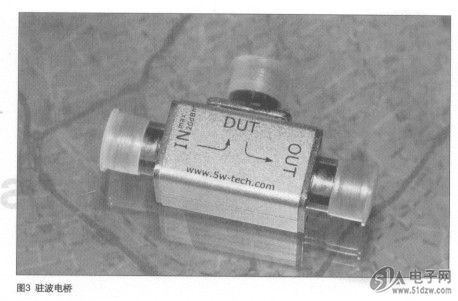
 公網安備44030402000607
公網安備44030402000607





